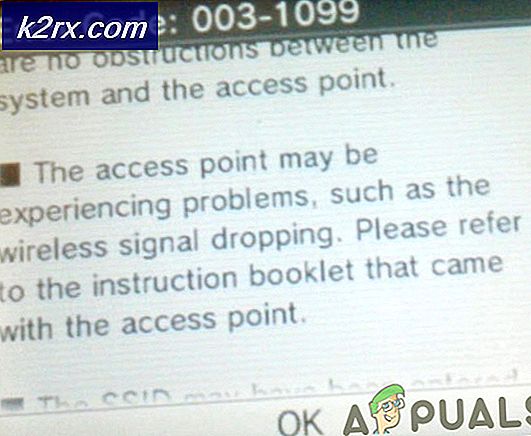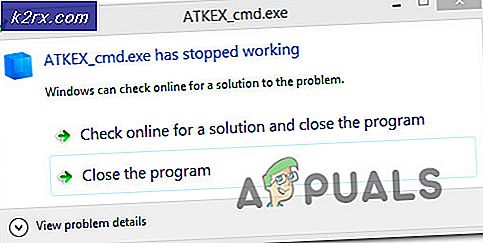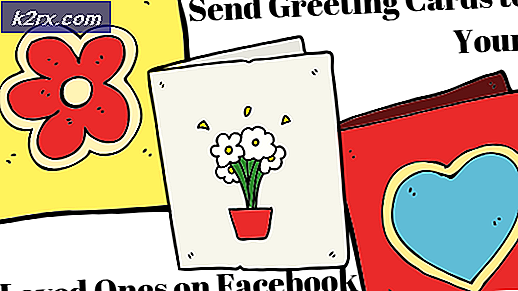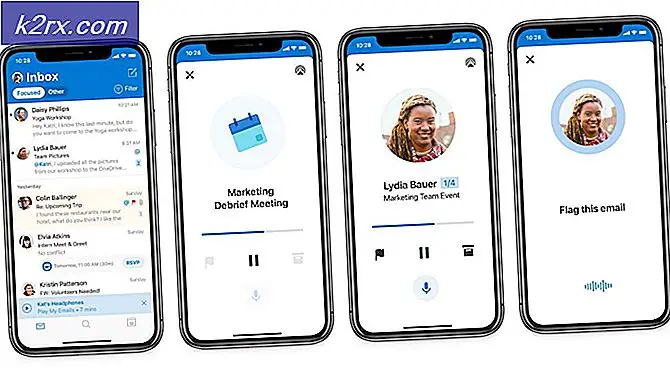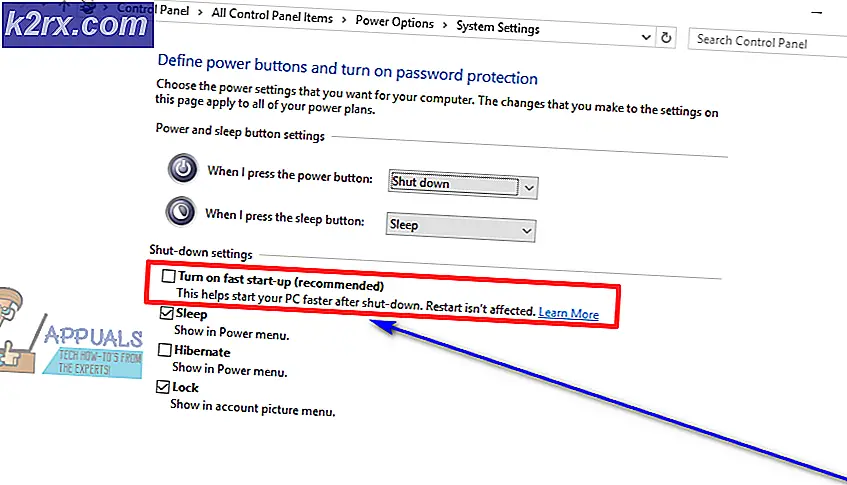Oplossing: servercertificaat bevat GEEN ID dat overeenkomt met de servernaam
Wanneer u probeert SSL te configureren op een server die is ontworpen voor het uitvoeren van Apache of mogelijk een andere vergelijkbare webhostingtechnologie, krijgt u mogelijk een foutmelding die u vertelt dat het servercertificaat GEEN ID bevat dat overeenkomt met de servernaam. Dit is technisch gezien slechts een waarschuwing en je zou er theoretisch in kunnen werken.
Het is een veel beter idee om een beetje te troubleshooten om de zaken weer normaal te laten werken. Nadat u de servernaam en het certificaat hebt gekoppeld, hoeft u deze stappen niet opnieuw uit te voeren wanneer u het systeem de volgende keer bijwerkt. Mogelijk moet u een paar dingen regenereren als een eenvoudige bestandsbewerking de dingen niet oplost, maar als u dat eenmaal hebt gedaan, hoeft u de bestanden niet verder te configureren.
Methode 1: Het bestand httpd [punt] conf bewerken
Begin met een kijkje in de bestand, dat in plaats daarvan op een iets andere plaats kan staan als je Apache draait op Fedora, Red Hat of CentOS. Debian- en Ubuntu-servers moeten zich op dit eerste adres bevinden. Zoeken naar tekst die het servercertificaat aangeeft, bevat GEEN ID dat overeenkomt met het servernaamwaarschuwingsbericht.
Je zou kunnen merken dat het 443 of een ander nummer na elk deel van het IP-adres weggooit, maar geen andere SSL-problemen. In dit geval heeft u Apache misschien niet verteld op welke poorten moet worden geluisterd. Rennen
en zoek een regel die Listen 80 leest. Voeg daaronder Listen 443 toe of een ander poortnummer dat je misschien nodig hebt. Nadat u het bestand hebt opgeslagen en gesloten, kunt u gebruiken om het httpd-proces opnieuw te starten.
Degenen die Ubuntu- of Debian-servers draaien, hebben dit bestand mogelijk niet of ze kunnen het volledig leeg vinden, in tegenstelling tot degenen die sommige versies van Fedora of Red Hat Enterprise Linux gebruiken. Gebruik in dat geval
om het tekstbestand te bewerken dat nodig is om poorten toe te voegen om naar te luisteren.
In veel gevallen had dit het probleem moeten verhelpen. Zo niet, controleer dan alle relevante netwerkproblemen voordat u doorgaat met het inspecteren van de certificaatsituatie.
Methode 2: Nieuwe certificaten regenereren
Deze waarschuwingsberichten kunnen ook verschijnen als u hebt gewerkt met verlopen certificaten die u zelf hebt ondertekend. Mocht u ze opnieuw moeten aanmaken, probeer het dan
en zoek naar twee regels gemarkeerd met Bestand en KeyFile. Hierin wordt aangegeven waar de locatie van het certificaatsleutelbestand zich bevindt bij het maken van een SSL-certificaat.
Als u werkt met een professioneel ondertekenend bedrijf dat officiële World Wide Web-certificaten verstrekt, moet u de specifieke instructies van uw licentieorganisatie volgen. Anders moet u openssl req -x509 -nodes -days 365 -newkey rsa: 2048 -key-bestand KeyFile -out sudo gebruiken, KeyFile en bestand vervangen door de tekst die u uit de vorige cat-opdracht kon halen. U had de locatie van twee verschillende bestanden moeten vinden, die dienen voor de invoer en uitvoer van de certificaten.
Ervan uitgaande dat ze verouderd waren, zou simpelweg doen genoeg moeten zijn om de fout te herstellen, maar het kan zijn dat je de service opnieuw moet starten voordat hij stopt met het gooien van waarschuwingen naar jou.
U kunt ook meer te weten komen over de certificaten die u momenteel hebt geïnstalleerd om u te helpen bij het oplossen van problemen. Als u wilt zien welke naam op uw certificaat staat om ervoor te zorgen dat deze overeenkomt, kunt u openssl s_client -showcerts -connect $ {HOSTNAME}: 443 uitvoeren, maar u moet uw werkelijke hostnaam tussen de haakjes plaatsen. Vervang het 443-cijfer als u problemen hebt met een andere poort.
Als je toevallig meerdere certificaten hebt geïnstalleerd op hetzelfde apparaat en vanaf hetzelfde IP-adres hebt bediend, moet je openssl s_client -showcerts -connect $ {IP}: 443 -servernaam $ {HOSTNAME} gebruiken ter vervanging van IP met je huidige IP en het invullen van de hostnaam. Nogmaals, misschien moet u 443 vervangen door een ander cijfer dat overeenkomt met uw specifieke use-case.
Houd er rekening mee dat u ervoor moet zorgen dat de juiste hostnaam wordt opgegeven als een alias of de algemene naam wanneer de CSR in de eerste plaats is gemaakt.
PRO TIP: Als het probleem zich voordoet met uw computer of een laptop / notebook, kunt u proberen de Reimage Plus-software te gebruiken die de opslagplaatsen kan scannen en corrupte en ontbrekende bestanden kan vervangen. Dit werkt in de meeste gevallen, waar het probleem is ontstaan door een systeembeschadiging. U kunt Reimage Plus downloaden door hier te klikken